win10输入法切换不出来怎么办 win10调出输入法的操作方法
更新时间:2021-04-30 10:59:00作者:mei
大家在win10系统上输入文字都要使用到输入法,网上有很多第三方输入法,正常情况下,常按下CTRL+空格,CTRL+Shift键即可恢复,但是一些用户留言说电脑总出现输入法切换不出来的情况,无法直接使用,真是令人着急。关于此疑问,大家可以参考下文 来调出输入法,希望可以帮助到大家。
具体方法如下:
1、点击右下角的开始菜单图标,然后点击设置。
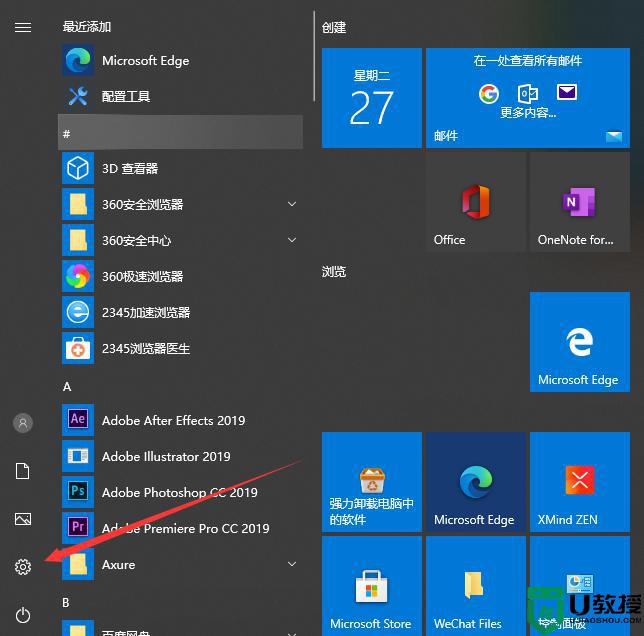
2、打开设置之后我们就点击选择时间和语言。
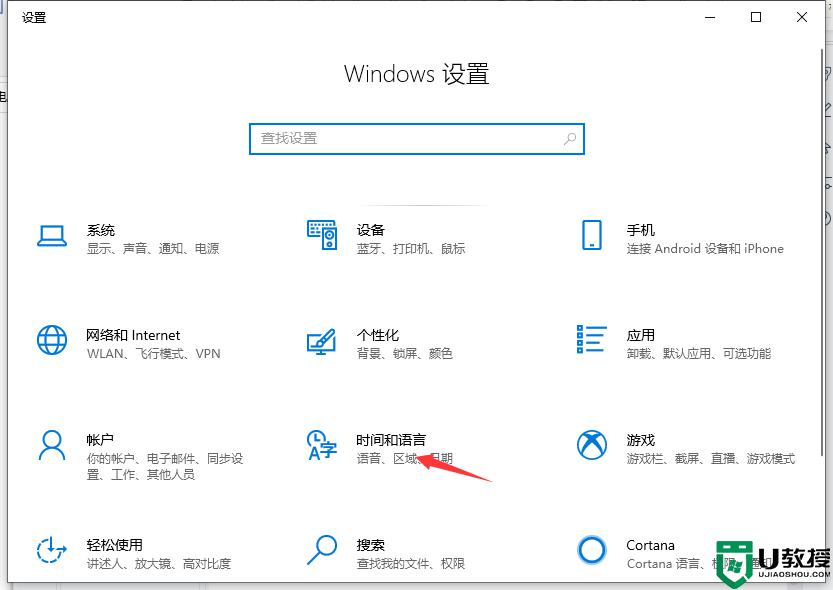
3、在左侧选择语言,然后再右侧往下拉,选择键盘设置。
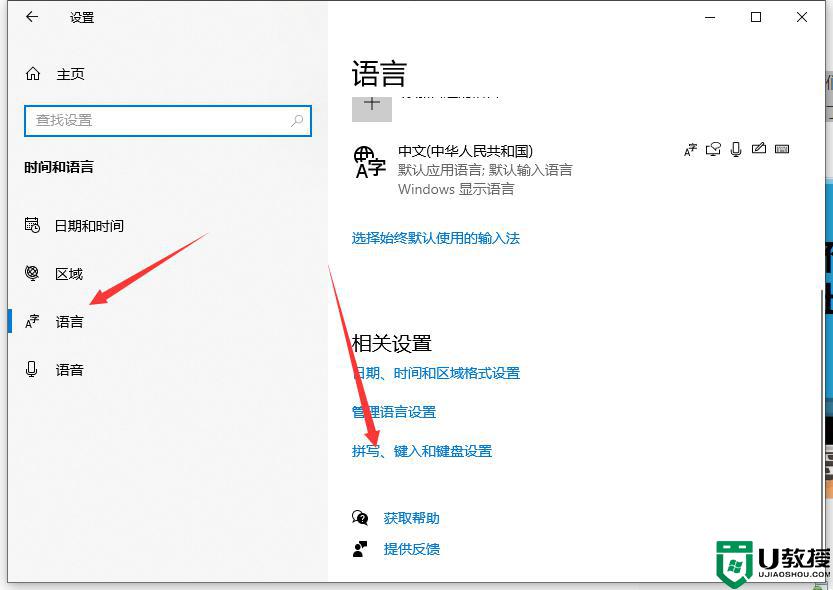
4、然后我们点击高级键盘设置,进入下一步设置。
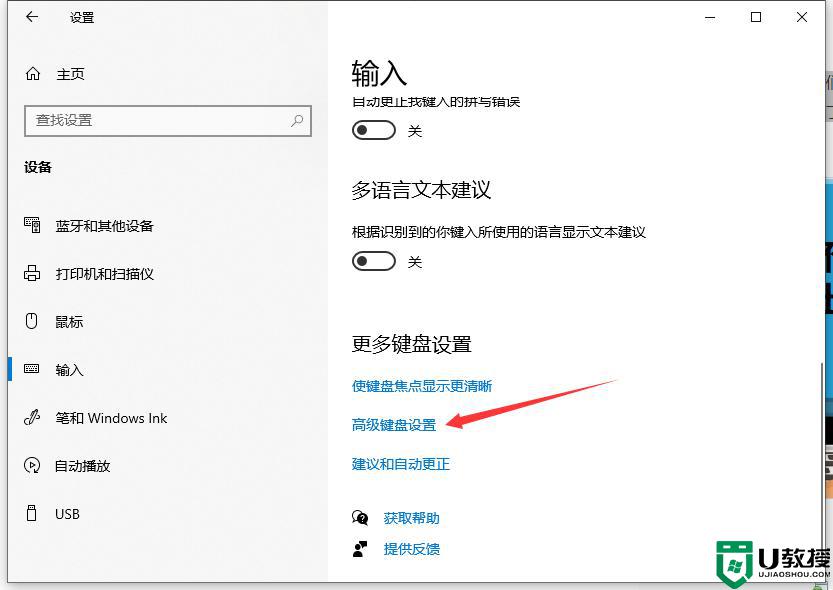
5、将高级键盘设置中的“使用桌面语言栏”勾选上。
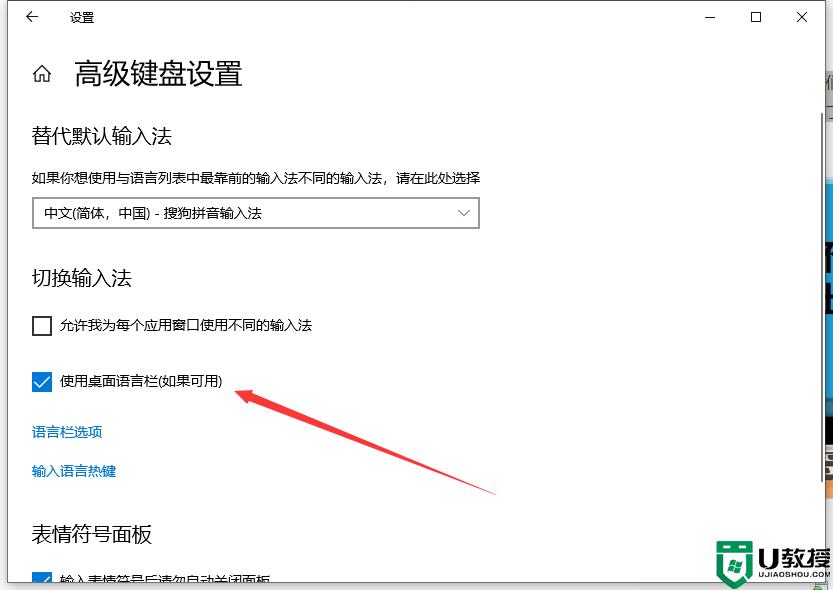
一般windows10操作系统输入法切换可以按Ctrl+Shift键,如果切换不出来输入法,可以试试上文教程步骤。
win10输入法切换不出来怎么办 win10调出输入法的操作方法相关教程
- win10输入法切换不出来电脑输入法不见了怎么办
- win10输入法切换不出来电脑输入法不见怎么解决
- win10无法切换输入法怎么办 win10输入法不能切换处理方法
- win10无法切换输入法怎么解决 win10电脑输入法切换不了怎么办
- win10无法切换输入法怎么回事 win10输入法切换不出来如何解决
- Win10怎么样切换输入法 Win10切换输入法的两种方法
- Win10系统搜狗输入法切换不出来怎么办?
- win10输入法切换了但还是原来的输入法怎么办
- Win10系统搜狗输入法切换不出来怎么办?
- win10如何切换输入法快捷键 win10切换输入法快捷键的方法
- Win11如何替换dll文件 Win11替换dll文件的方法 系统之家
- Win10系统播放器无法正常运行怎么办 系统之家
- 李斌 蔚来手机进展顺利 一年内要换手机的用户可以等等 系统之家
- 数据显示特斯拉Cybertruck电动皮卡已预订超过160万辆 系统之家
- 小米智能生态新品预热 包括小米首款高性能桌面生产力产品 系统之家
- 微软建议索尼让第一方游戏首发加入 PS Plus 订阅库 从而与 XGP 竞争 系统之家
热门推荐
win10系统教程推荐
- 1 window10投屏步骤 windows10电脑如何投屏
- 2 Win10声音调节不了为什么 Win10无法调节声音的解决方案
- 3 怎样取消win10电脑开机密码 win10取消开机密码的方法步骤
- 4 win10关闭通知弹窗设置方法 win10怎么关闭弹窗通知
- 5 重装win10系统usb失灵怎么办 win10系统重装后usb失灵修复方法
- 6 win10免驱无线网卡无法识别怎么办 win10无法识别无线网卡免驱版处理方法
- 7 修复win10系统蓝屏提示system service exception错误方法
- 8 win10未分配磁盘合并设置方法 win10怎么把两个未分配磁盘合并
- 9 如何提高cf的fps值win10 win10 cf的fps低怎么办
- 10 win10锁屏不显示时间怎么办 win10锁屏没有显示时间处理方法

